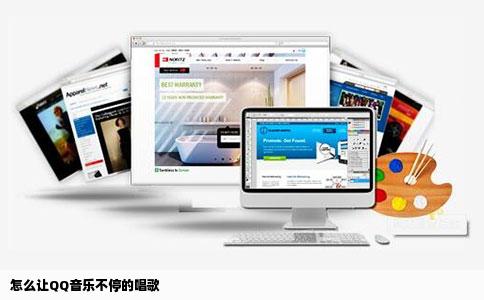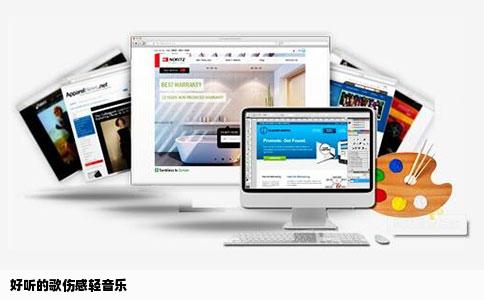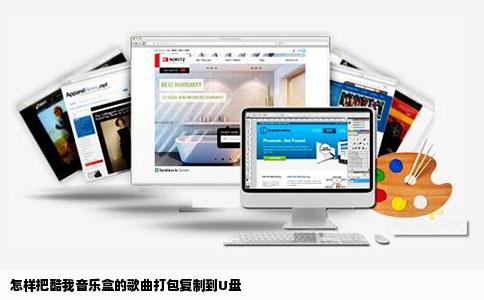PPT中背景音乐循环播放的技巧
- 音乐
- 2024-11-27 20:51:02
- 138
标题
在PowerPoint中实现背景音乐循环播放,是许多演示文稿制作者常有的需求。本文将详细介绍如何在PPT中设置背景音乐,并确保其循环播放,为观众带来更好的视听体验。
内容
1. 插入背景音乐
在PPT中打开需要添加背景音乐的幻灯片。点击“插入”菜单,选择“音频”,然后从你的电脑中选择想要作为背景音乐的音频文件。

2. 调整音频属性
插入音频后,会出现一个小喇叭图标。点击这个图标,可以在屏幕右侧看到音频工具栏。在这里,你可以设置音频的播放模式、音量等属性。
3. 设置音频循环播放
要实现音频的循环播放,需要点击音频工具栏中的“播放”选项卡。在“播放选项”中,找到“循环播放,直到停止”或类似的选项(具体名称可能因PPT版本不同而有所差异),并勾选该选项。这样设置后,背景音乐就会在演示文稿播放过程中循环播放,直到手动停止或演示文稿播放结束。
4. 调整音频与其他元素的同步
为了保证背景音乐与幻灯片的切换或其他元素保持同步,你可能需要调整音频的播放速度或与其他元素进行同步设置。这可以通过音频工具栏中的“剪辑”选项卡进行设置。
5. 测试与调整
完成上述设置后,建议进行一次完整的演示文稿播放测试,以确保背景音乐能够正常循环播放,并且与其他元素保持同步。如果有任何问题或需要进一步的调整,可以根据测试结果进行相应的修改。
通过以上步骤,我们可以轻松地在PowerPoint中实现背景音乐的循环播放。这一功能可以为我们的演示文稿增添更多的色彩和动感,为观众带来更好的视听体验。在实际使用中,我们还可以根据具体的需求和场景进行进一步的设置和调整,以达到最佳的效果。